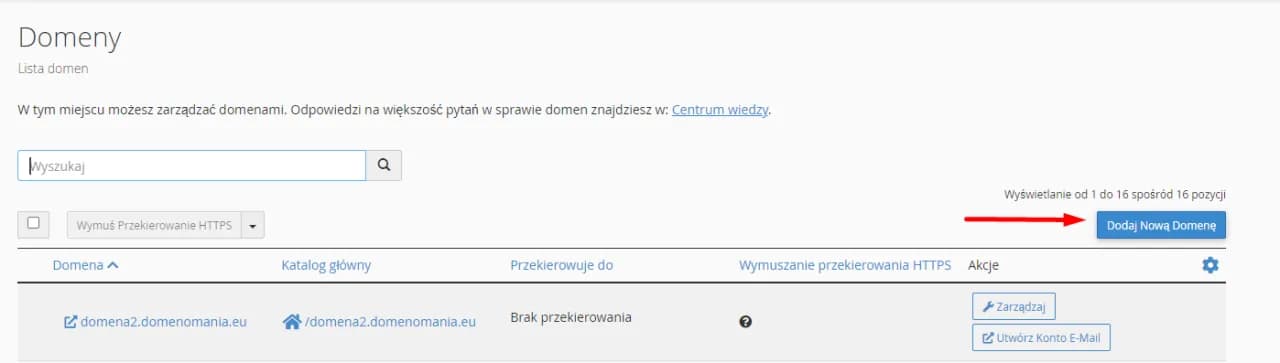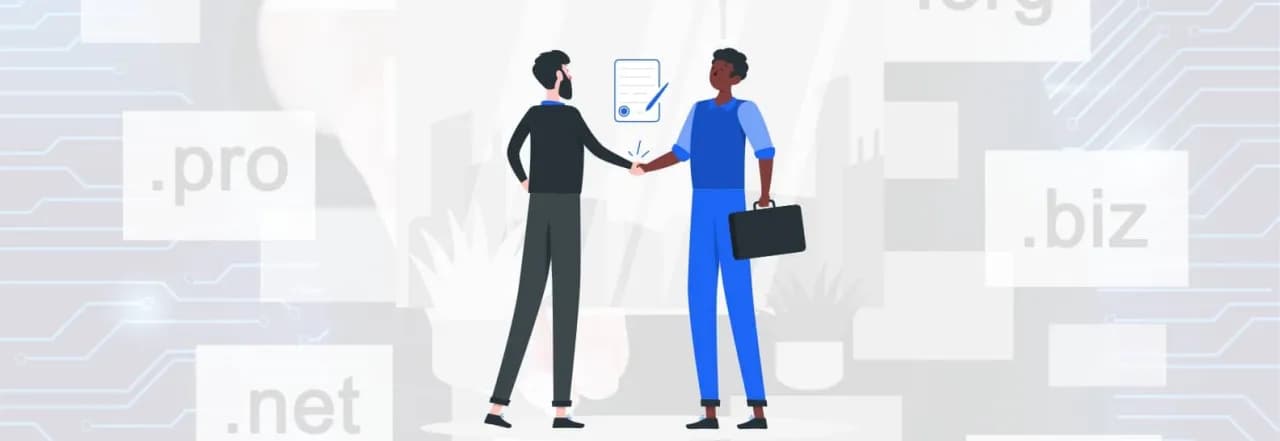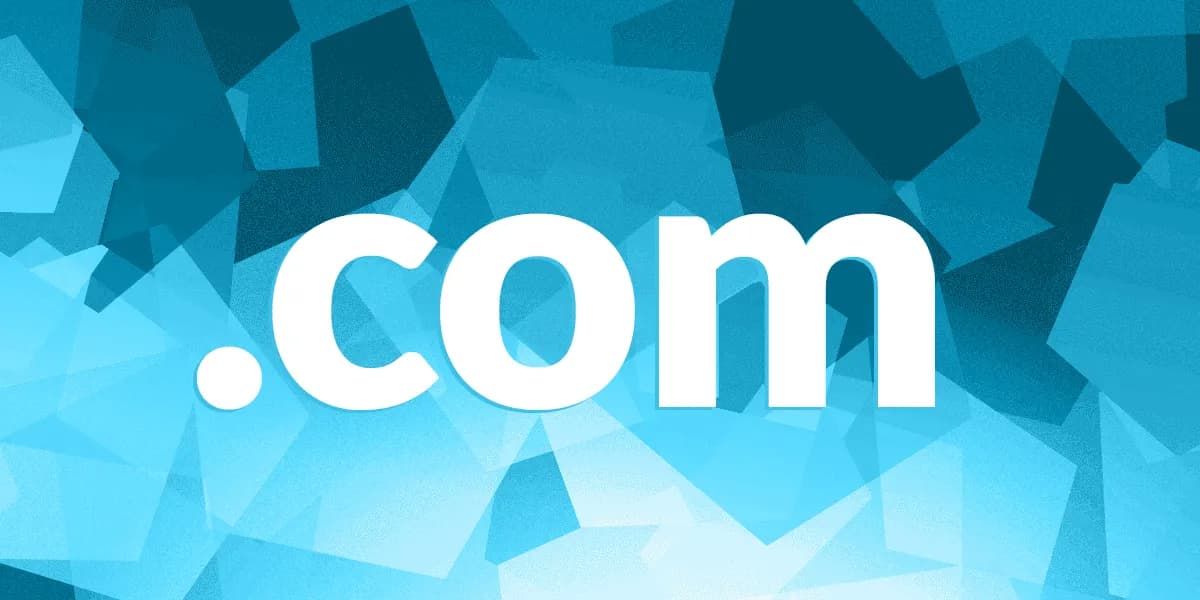Dodanie domeny do serwera to kluczowy krok w zarządzaniu stroną internetową. Proces ten może różnić się w zależności od panelu administracyjnego, którego używasz. W przypadku DirectAdmin, wystarczy przejść do sekcji Zarządzanie kontami, a następnie wybrać opcję Konfiguracja domen. To właśnie tutaj możesz dodać nową domenę, co jest niezbędne do uruchomienia Twojej witryny.
W tym artykule przedstawimy proste kroki, które pomogą Ci w dodaniu domeny do serwera, niezależnie od używanego panelu. Skupimy się na najpopularniejszych rozwiązaniach, takich jak DirectAdmin i cPanel, a także omówimy konfigurację DNS i rozwiązywanie potencjalnych problemów. Dzięki tym informacjom, proces dodawania domeny stanie się znacznie łatwiejszy.
Kluczowe wnioski:- Dodawanie domeny do serwera jest kluczowym krokiem w uruchamianiu strony internetowej.
- Wybór odpowiedniego panelu administracyjnego, takiego jak DirectAdmin czy cPanel, ma wpływ na łatwość procesu.
- W DirectAdmin, dodanie nowej domeny wymaga zalogowania się do panelu i skorzystania z opcji Konfiguracja domen.
- Konfiguracja DNS, w tym ustawienie rekordów A i CNAME, jest niezbędna dla prawidłowego działania domeny.
- Rozwiązywanie problemów, takich jak błędy przy dodawaniu domeny, można ułatwić dzięki odpowiednim narzędziom diagnostycznym.
Jak dodać domenę do serwera – krok po kroku dla początkujących
Dodanie domeny do serwera jest kluczowym krokiem w procesie tworzenia i zarządzania stroną internetową. Niezależnie od tego, czy jesteś początkującym, czy doświadczonym użytkownikiem, zrozumienie podstawowych kroków może znacznie ułatwić Ci życie. Proces ten zazwyczaj obejmuje kilka prostych działań, które pozwolą na przypisanie nowej domeny do serwera, co jest niezbędne do uruchomienia witryny.
Ważne jest, aby przed rozpoczęciem dodawania domeny do serwera, znać panel administracyjny, z którego będziesz korzystać. Różne panele, takie jak DirectAdmin, cPanel czy Plesk, oferują różne funkcje i interfejsy. Dlatego, zanim przystąpisz do działania, warto zapoznać się z ich możliwościami. W kolejnych częściach artykułu szczegółowo omówimy, jak dodać domenę w najpopularniejszych panelach administracyjnych.
Wybór odpowiedniego panelu do zarządzania domenami
Wybór odpowiedniego panelu do zarządzania domenami jest kluczowy dla efektywnego zarządzania Twoją witryną. DirectAdmin, cPanel i Plesk to jedne z najczęściej używanych narzędzi, które oferują różne funkcje. DirectAdmin jest znany z prostoty i szybkości, co czyni go idealnym dla początkujących. Z kolei cPanel oferuje bardziej rozbudowane opcje, co może być korzystne dla bardziej zaawansowanych użytkowników. Plesk natomiast charakteryzuje się przyjaznym interfejsem oraz wsparciem dla różnych systemów operacyjnych.
- DirectAdmin: Prosty i szybki interfejs, idealny dla nowych użytkowników.
- cPanel: Rozbudowane funkcje, które mogą być przydatne dla bardziej zaawansowanych użytkowników.
- Plesk: Przyjazny interfejs z wsparciem dla wielu systemów operacyjnych.
Rejestracja domeny i przygotowanie do dodania jej do serwera
Rejestracja domeny to pierwszy krok w procesie, aby jak dodać domenę do serwera. Wybór odpowiedniego rejestratora jest kluczowy, ponieważ to on będzie zarządzał Twoją domeną. Warto zwrócić uwagę na takie aspekty jak: cena, wsparcie techniczne oraz dodatkowe funkcje, które mogą być oferowane, takie jak certyfikaty SSL czy usługi DNS. Najpopularniejsi rejestratorzy, tacy jak GoDaddy, Namecheap czy OVH, oferują różnorodne plany, które mogą odpowiadać Twoim potrzebom.Po wyborze rejestratora, proces rejestracji jest zazwyczaj prosty. Wystarczy wypełnić formularz rejestracyjny, podając pełną nazwę domeny oraz dane kontaktowe. Po dokonaniu płatności, domena zostanie przypisana do Twojego konta. Pamiętaj, aby zweryfikować dane kontaktowe, ponieważ mogą być one potrzebne do zarządzania domeną oraz w przypadku problemów z rejestracją.
Krok 1: Zalogowanie się do panelu DirectAdmin
Aby rozpocząć proces dodawania domeny, pierwszym krokiem jest zalogowanie się do panelu DirectAdmin. Wprowadź swoją nazwę użytkownika oraz hasło na stronie logowania. Upewnij się, że używasz poprawnych danych, aby uniknąć problemów z dostępem. Jeśli napotkasz trudności, sprawdź, czy nie wprowadziłeś błędnych danych lub czy Twoje konto nie zostało zablokowane. W przypadku dalszych problemów, skontaktuj się z administratorem serwera.
Krok 2: Dodanie nowej domeny w sekcji zarządzania
Po pomyślnym zalogowaniu się do DirectAdmin, przejdź do sekcji Zarządzanie kontami, a następnie wybierz opcję Konfiguracja domen. Na ekranie zobaczysz listę już dodanych domen. Aby dodać nową, kliknij przycisk Dodaj nową. Wprowadź pełną nazwę domeny, którą chcesz dodać, oraz zaznacz wszystkie opcje, które mają być aktywne dla tej domeny. Po zakończeniu kliknij przycisk Utwórz, aby zakończyć proces dodawania domeny do serwera.
Dodawanie domeny w cPanel – prosty przewodnik dla użytkowników
Dodawanie domeny w cPanel jest prostym procesem, który pozwala na zarządzanie wieloma domenami z jednego miejsca. Aby rozpocząć, musisz najpierw zalogować się do swojego panelu cPanel. Użyj swojego loginu i hasła, które otrzymałeś od swojego dostawcy hostingu. W przypadku problemów z logowaniem, upewnij się, że wprowadzasz poprawne dane i sprawdź, czy nie masz zablokowanego konta. Jeśli nadal masz trudności, skontaktuj się z pomocą techniczną swojego dostawcy usług hostingowych.Po zalogowaniu się do cPanel, znajdziesz sekcję zwaną „Domeny”, gdzie możesz zarządzać swoimi domenami. Aby dodać nową domenę, skorzystaj z opcji „Dodaj nową domenę”. Wprowadź pełną nazwę domeny, którą chcesz dodać, oraz inne wymagane informacje, takie jak folder główny i subdomeny. Po wypełnieniu wszystkich pól, kliknij przycisk „Utwórz”, aby zakończyć proces dodawania domeny. Teraz Twoja nowa domena jest gotowa do użycia i możesz zacząć na niej budować swoją witrynę.
Krok 2: Użycie opcji „Dodaj nową domenę”
Aby dodać nową domenę w cPanel, po zalogowaniu się do panelu, znajdź sekcję „Domeny” i kliknij na opcję „Dodaj nową domenę”. W formularzu, który się pojawi, wprowadź pełną nazwę domeny, którą chcesz dodać. Upewnij się, że nie popełniłeś błędów w pisowni, ponieważ każda literówka może prowadzić do problemów z dostępnością domeny. Następnie określ folder, w którym będą przechowywane pliki związane z tą domeną, oraz inne ustawienia, takie jak subdomeny, jeśli są potrzebne.
Po wypełnieniu wszystkich wymaganych pól, kliknij przycisk „Utwórz”, aby zakończyć proces dodawania domeny. System automatycznie skonfiguruje wszystkie niezbędne ustawienia, a nowa domena powinna być gotowa do użycia w ciągu kilku minut. Sprawdź, czy nowa domena została poprawnie dodana, przeglądając listę aktywnych domen w panelu cPanel.
Czytaj więcej: Co oznacza domena i dlaczego jest kluczowa dla Twojej strony?
Jak efektywnie zarządzać wieloma domenami w cPanel
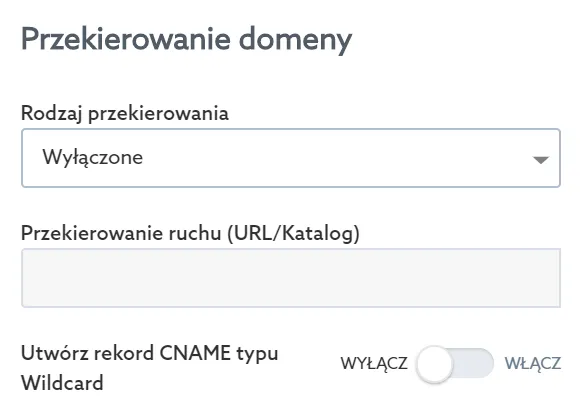
Po dodaniu kilku domen do cPanel, warto zastanowić się, jak efektywnie nimi zarządzać. Organizacja domen w cPanel jest kluczowa, zwłaszcza jeśli prowadzisz wiele projektów lub witryn. Możesz wykorzystać funkcje takie jak subdomeny oraz aliasy domen, aby zoptymalizować strukturę i dostępność swoich witryn. Subdomeny pozwalają na tworzenie odrębnych sekcji w ramach jednej domeny, co może ułatwić zarządzanie treścią i SEO.
Dodatkowo, warto rozważyć użycie narzędzi do monitorowania wydajności i bezpieczeństwa dla każdej z domen. Wiele z nich oferuje powiadomienia o problemach z dostępnością, co pozwala na szybką reakcję. Regularne aktualizacje oraz tworzenie kopii zapasowych to także kluczowe praktyki, które pomogą w zabezpieczeniu Twoich domen przed awariami i atakami. Pamiętaj, że dobrze zorganizowane zarządzanie domenami nie tylko poprawia efektywność, ale również wpływa na wrażenia użytkowników i wyniki w wyszukiwarkach.